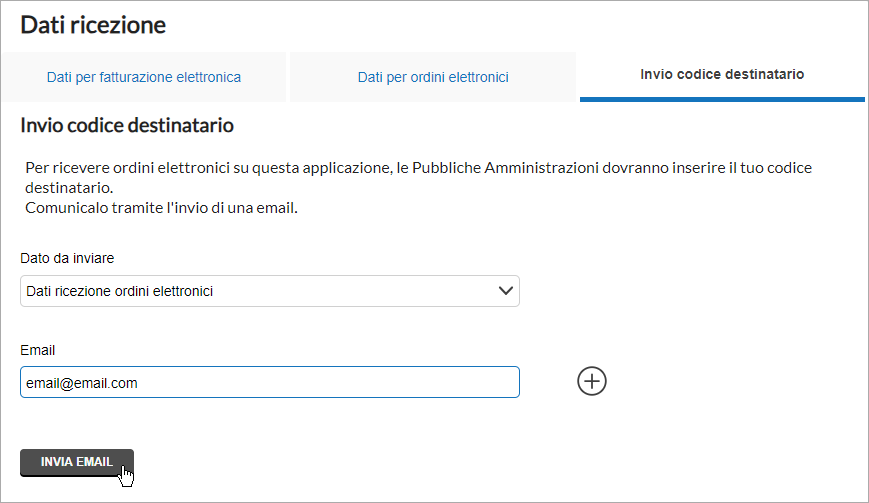Guida valida perFatturazione Elettronica e modulo ordini elettronici
Entra nel
pannello di Fatturazione o
apri l'app mobile, quindi vai su
Impostazioni > Profilo di fatturazione > Dati ricezione. Per maggiori dettagli su
come vedere il menu, consulta la guida.
Qual è l'identificativo destinatario da utilizzare per gli ordini elettronici
Come per le fatture, anche gli ordini elettronici devono avere all'interno l'informazione dell'indirizzo del destinatario. Questo perché è necessario che la piattaforma che si occupa della consegna dell'ordine (NSO nodo smistamento ordini) sappia a quale indirizzo del destinatario deve consegnare l'ordine. Quando attivi il modulo ordini elettronici ti forniamo un identificativo di 8 caratteri con cui ricevere direttamente sul pannello gli ordini elettronici.
L'identificativo destinatario è HNLG6PIM. Comunica il codice alle PA clienti così che inseriscano tale identificativo sull'ordine e il canale NSO riesca facilmente a recapitarlo.
Dove visionare il codice HNLG6PIM
Su
Dati ricezione > Dati per ordini elettronici vedi il
codice destinatario HNLG6PIM e il relativo QR code:
- se scegli Premi qui per generare il file PDF scarichi un .PDF con i dati riportati;
- inquadrando il QR code con apposite app disponibili per smartphone o tablet, mostri al tuo fornitore tutti i dati del cliente compreso l’indirizzo prescelto per il recapito, necessari per l'invio dell'ordine in modo veloce e senza il rischio di commettere errori.
L'immagine si riferisce al menu
Impostazioni > Profilo di fatturazione > Dati ricezione da pannello web:
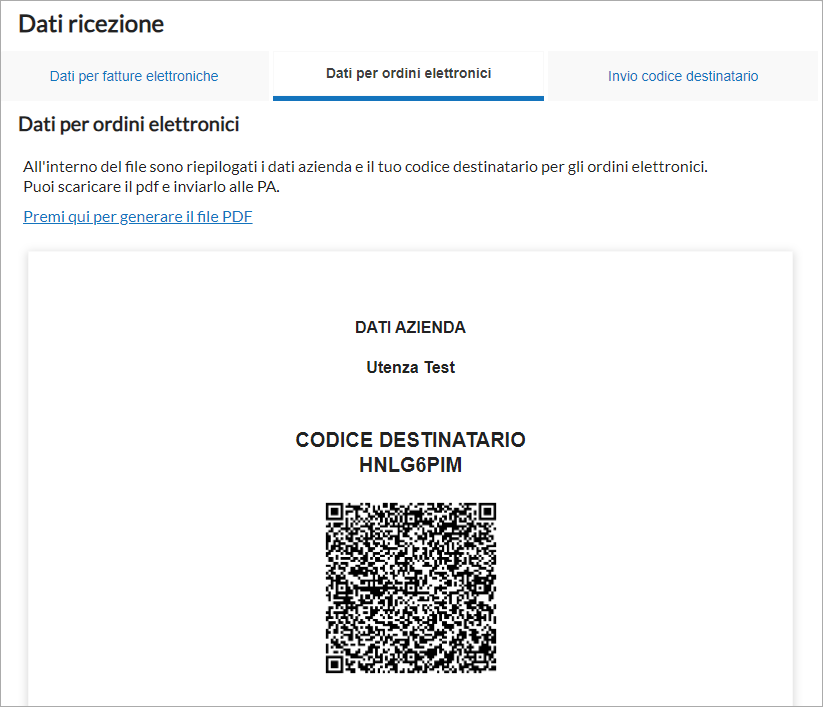
Scorri la schermata per vedere il riepilogo dei "
Dati azienda/professionista", ad esempio Denominazione, partita IVA, codice fiscale e indirizzo.
Come inviare il codice per la ricezione degli ordini elettronici
Vai su
Invio codice destinatario. Se è attivo il modulo ordini elettronici dal menu a tendina
Dato da inviare scegli la voce
Dati ricezione ordini elettronici, quindi indica l'indirizzo email della PA cui inviare il codice destinatario.
Aggiungi indirizzi email con il
+, rimuovili con il
-, quindi vai su
invia email per concludere. L'immagine si riferisce al menu
Impostazioni > Profilo di fatturazione > Dati ricezione da pannello web: